win11笔记本怎么设置合上盖子不休眠
来源:xitongzhushou.com
时间:2024-11-17 16:00:44 107浏览 收藏
目前golang学习网上已经有很多关于文章的文章了,自己在初次阅读这些文章中,也见识到了很多学习思路;那么本文《win11笔记本怎么设置合上盖子不休眠 》,也希望能帮助到大家,如果阅读完后真的对你学习文章有帮助,欢迎动动手指,评论留言并分享~
现在好多win11笔记本电脑啊,合上盖子之后就会自动进入休眠模式,要打开就得用好多方式唤醒,好多小伙伴都觉得麻烦,想设置一下合上盖子不休眠。这期的win11教程就给大家分享一下怎么设置,需要的用户可以来PHP中文网看看完整的步骤哦!
win11笔记本怎么设置合上盖子不休眠
1、首先我们点击桌面上的任务栏,之后点击任“开始”图标,找到“控制面板”并点击。
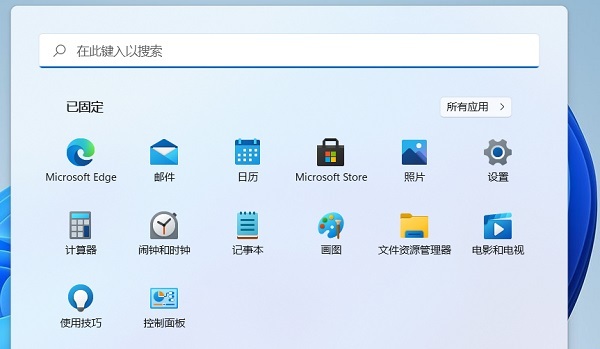
2、查看方式选择为“类别”,找到“硬件和声音”功能,并点击。
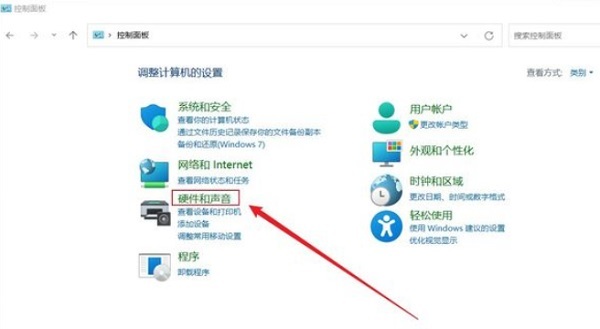
3、在硬件和声音页面,找到更改电源按钮的功能选项,点击。
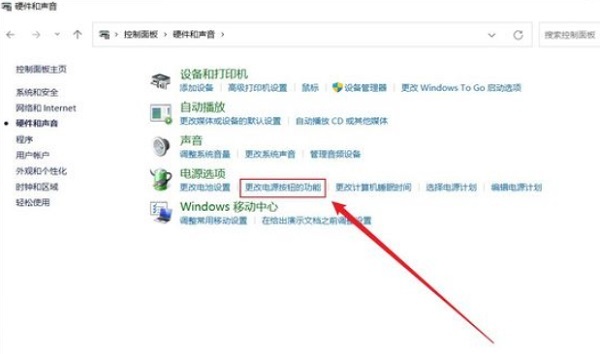
4、最后我们将“关闭盖子时”后方,都设置为“不采取任何操作”,最后保存修改即可。
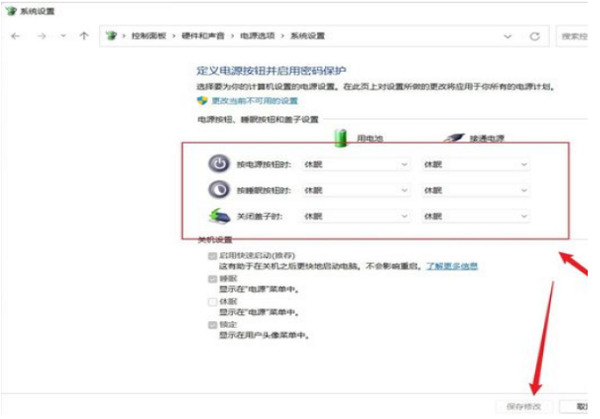
到这里,我们也就讲完了《win11笔记本怎么设置合上盖子不休眠 》的内容了。个人认为,基础知识的学习和巩固,是为了更好的将其运用到项目中,欢迎关注golang学习网公众号,带你了解更多关于的知识点!
声明:本文转载于:xitongzhushou.com 如有侵犯,请联系study_golang@163.com删除
相关阅读
更多>
-
501 收藏
-
501 收藏
-
501 收藏
-
501 收藏
-
501 收藏
最新阅读
更多>
-
218 收藏
-
219 收藏
-
275 收藏
-
321 收藏
-
484 收藏
-
360 收藏
-
375 收藏
-
222 收藏
-
454 收藏
-
415 收藏
-
431 收藏
-
120 收藏
课程推荐
更多>
-

- 前端进阶之JavaScript设计模式
- 设计模式是开发人员在软件开发过程中面临一般问题时的解决方案,代表了最佳的实践。本课程的主打内容包括JS常见设计模式以及具体应用场景,打造一站式知识长龙服务,适合有JS基础的同学学习。
- 立即学习 543次学习
-

- GO语言核心编程课程
- 本课程采用真实案例,全面具体可落地,从理论到实践,一步一步将GO核心编程技术、编程思想、底层实现融会贯通,使学习者贴近时代脉搏,做IT互联网时代的弄潮儿。
- 立即学习 516次学习
-

- 简单聊聊mysql8与网络通信
- 如有问题加微信:Le-studyg;在课程中,我们将首先介绍MySQL8的新特性,包括性能优化、安全增强、新数据类型等,帮助学生快速熟悉MySQL8的最新功能。接着,我们将深入解析MySQL的网络通信机制,包括协议、连接管理、数据传输等,让
- 立即学习 500次学习
-

- JavaScript正则表达式基础与实战
- 在任何一门编程语言中,正则表达式,都是一项重要的知识,它提供了高效的字符串匹配与捕获机制,可以极大的简化程序设计。
- 立即学习 487次学习
-

- 从零制作响应式网站—Grid布局
- 本系列教程将展示从零制作一个假想的网络科技公司官网,分为导航,轮播,关于我们,成功案例,服务流程,团队介绍,数据部分,公司动态,底部信息等内容区块。网站整体采用CSSGrid布局,支持响应式,有流畅过渡和展现动画。
- 立即学习 485次学习
